怎么样设置电脑开机密码 电脑如何设置开机密码保护
更新时间:2024-02-29 09:07:51作者:xiaoliu
在现如今信息时代,电脑已经成为我们生活中不可或缺的工具之一,随之而来的安全问题也日益凸显。为了保护个人隐私和重要信息的安全,设置电脑开机密码成为了一项必要的操作。通过设置开机密码,我们可以有效地防止未经授权的人员访问我们的电脑,保护个人数据的安全。究竟如何设置电脑开机密码呢?本文将为大家介绍一些简单且实用的方法,帮助您有效地保护电脑安全。
方法如下:
1.以Windows 10电脑系统为例,打开电脑进入桌面。点击左下角的【开始】菜单,再点击【设置】;
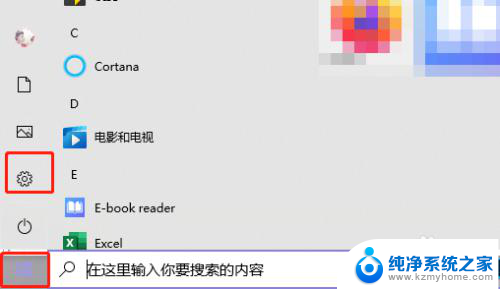
2.在设置中找到【账户】设置;
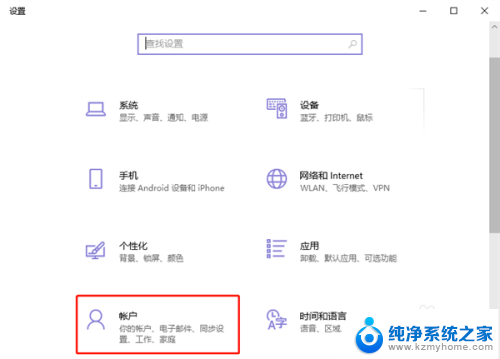
3.点击账户设置左侧的【登录选项】设置,为你的Windows电脑添加开机密码;
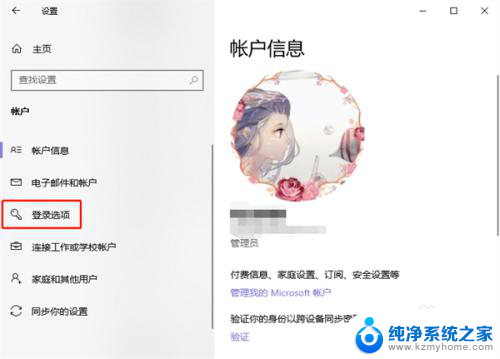
4.再通过右侧的登录方式,选择需要设置的开机密码。有人脸设置、指纹设置、PIN登录、物理安全密匙、密码、图片密码等等;
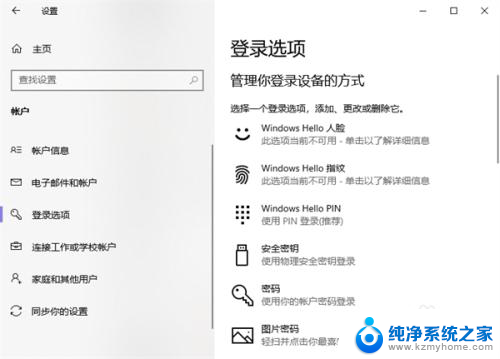
5.最后根据你所选密码方式的提示完成密码设置即可。
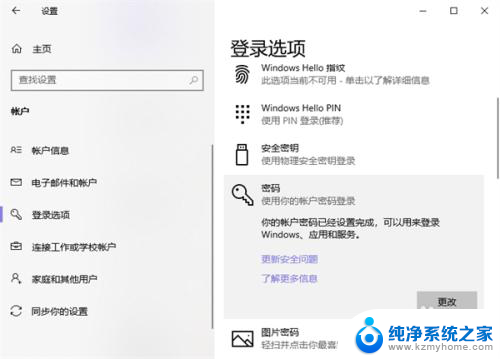
以上就是设置电脑开机密码的全部内容,需要的用户可以按照以上步骤进行操作,希望对大家有所帮助。
怎么样设置电脑开机密码 电脑如何设置开机密码保护相关教程
- 怎样设置电脑密码开机密码 电脑桌面如何设置开机密码
- 怎样设开机密码电脑 如何在电脑上设置开机密码
- 电脑如何设计开机密码 电脑开机密码怎么设置
- 笔记本开机密码如何设置 如何设置笔记本电脑开机密码
- 台式设置密码怎么设置 如何设置台式电脑的开机密码
- excel表格怎么设置打开密码保护 Excel如何设置工作表保护密码和打开密码
- 密码怎样设置 如何在电脑上设置开机密码
- 戴尔电脑设置密码怎么设置开机密码 如何在戴尔电脑上设置开机密码
- 笔记本开机密码怎么设置 笔记本电脑开机密码设置教程
- 电脑文件夹怎样设置密码保护 如何在电脑上设置文件夹密码保护
- 微信发送不了语音 微信语音发送不了怎么办
- tcl电视投屏不了 TCL电视投屏无法显示画面怎么解决
- 3dmax打开没反应 3dmax打不开一直加载不出来
- 电视上怎么打开无线投屏 电视怎么打开无线投屏功能
- 文件夹里面桌面没有了 桌面文件被删除了怎么办
- windows2008关机选项 Windows server 2008 R2如何调整开始菜单关机按钮位置
电脑教程推荐
- 1 tcl电视投屏不了 TCL电视投屏无法显示画面怎么解决
- 2 windows2008关机选项 Windows server 2008 R2如何调整开始菜单关机按钮位置
- 3 电脑上的微信能分身吗 电脑上同时登录多个微信账号
- 4 怎么看电脑网卡支不支持千兆 怎样检测电脑网卡是否支持千兆速率
- 5 荣耀电脑开机键在哪 荣耀笔记本MagicBook Pro如何正确使用
- 6 一个耳机连不上蓝牙 蓝牙耳机配对失败
- 7 任务栏被隐藏时,可以按 键打开开始菜单 如何隐藏任务栏并用快捷键调出
- 8 电脑为什么找不到打印机 电脑找不到打印机怎么连接
- 9 word怎么清除最近打开文档记录 Word文档打开记录快速清除技巧
- 10 电脑排列图标怎么设置 桌面图标排序方式设置教程